您需要使用 Microsoft Windows iSCSI 启动程序来连接到卷,将卷作为 Windows 客户端上的本地设备。
注意
由于 iSCSI 协议限制,不支持将多个主机连接到同一个 iSCSI 目标。
找到并启动 iSCSI 发起程序
在 Windows 开始菜单的搜索框中输入 iscsicpl.exe (iSCSI 发起程序),选中该程序。如果出现提示,则单击 YES 以运行 iSCSI 发起程序。
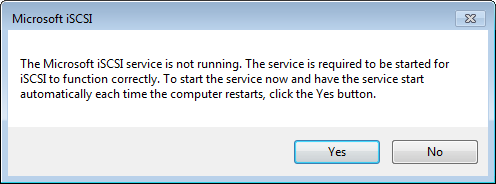
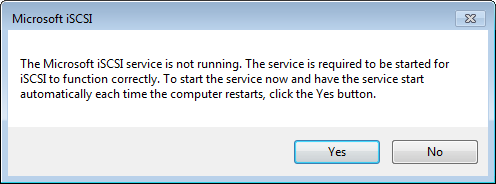
设置 iSCSI 门户
在弹出的 iSCSI 发起程序对话框中选择【发现】选项卡,并单击【发现门户】按钮。
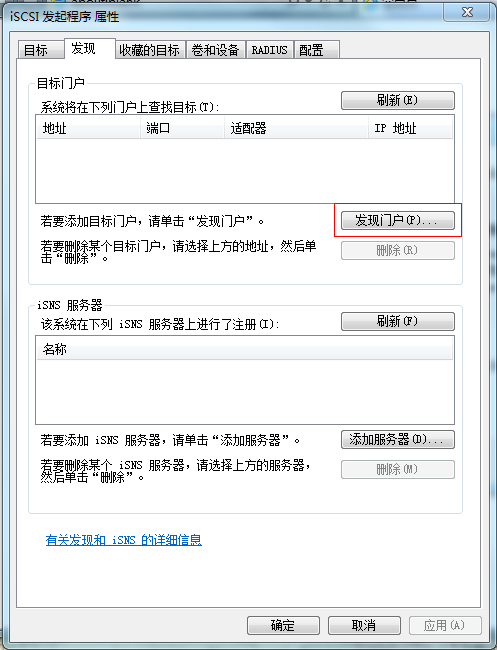
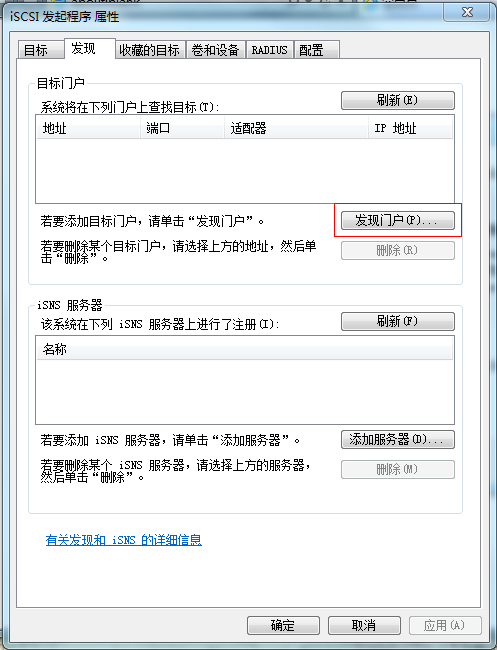
在弹出的窗口中输入目标的 IP 地址,然后单击【确认】添加该目标门户。
说明
网关 IP 地址即安装网关的服务器地址,也可以在网关的详细信息中获取。如果您是使用 CVM 作为网关,则可以到 CVM 控制台获取该主机的 IP 地址*
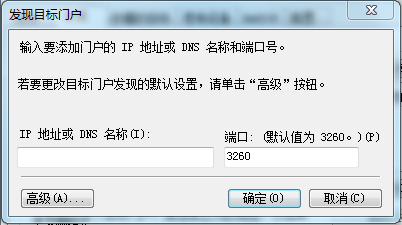
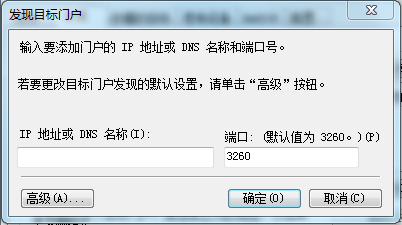
连接到 iSCSI Target
选中【目标】选项卡,上一步中添加的目标门户仍为未激活状态。选中该目标后单击【连接】按钮。
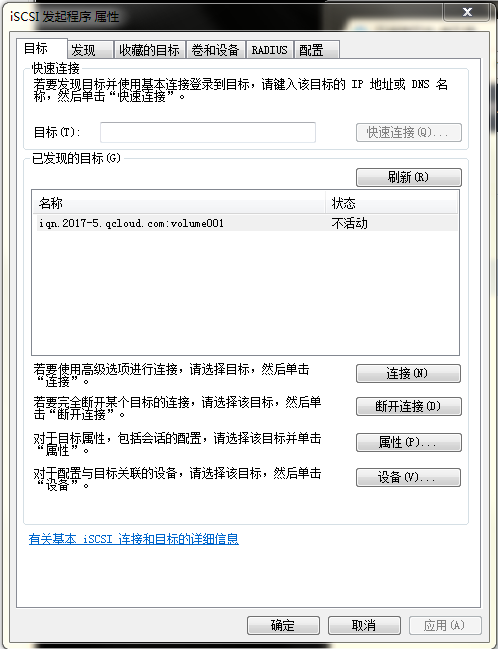
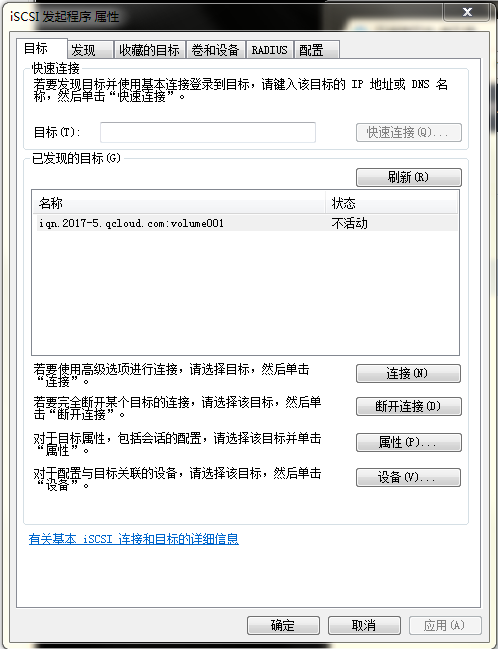
在弹出的对话窗中确认 target 名称并勾选 “将此连接添加到收藏目标列表” ,单击【确认】。
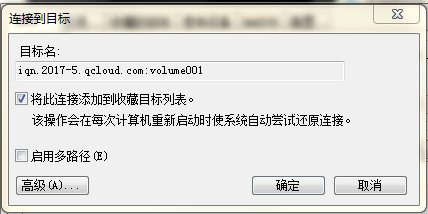
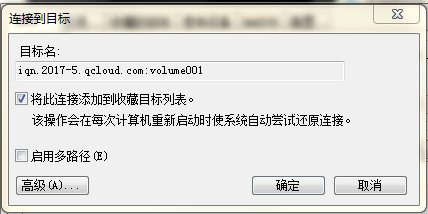
在确认状态为 “已连接” 之后,单击【确认】按钮并退出。
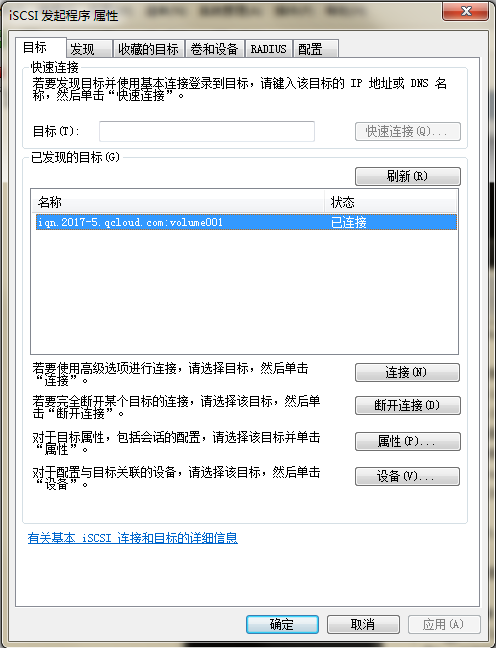
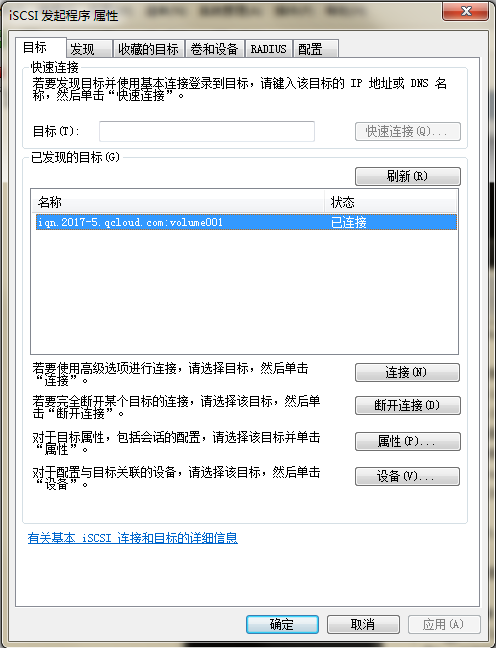
后续
初始化卷
在 Windows 开始菜单的搜索框中输入 "diskmgmt.msc" , 打开 “创建并格式化硬盘分区”。
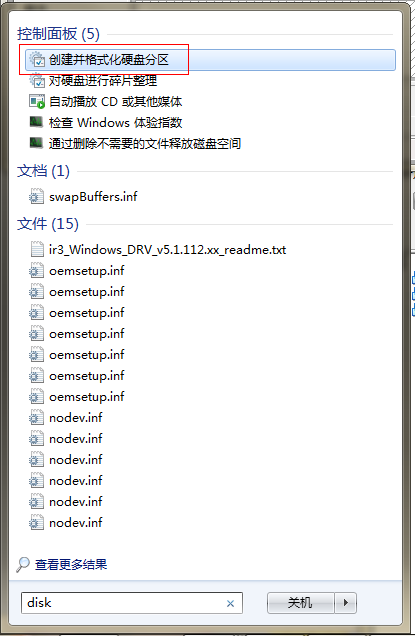
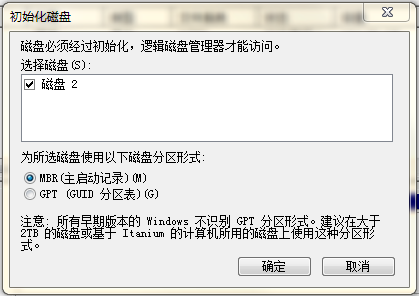
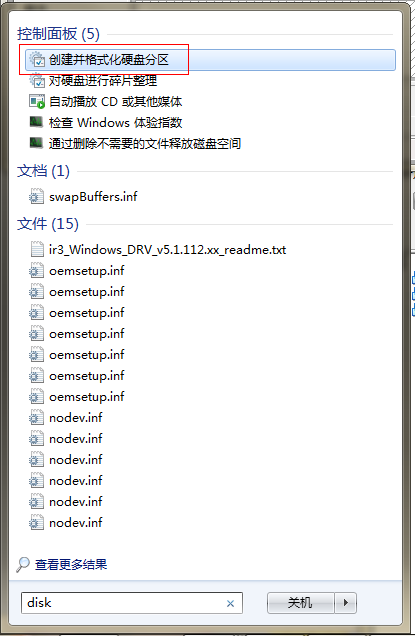
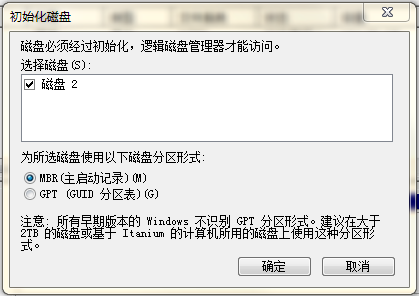
创建简单卷
在磁盘管理界面,找到刚刚发现的磁盘,在下面区域单击鼠标右键后出现菜单,单击【新建简单卷】按钮。然后,根据向导来分区并格式化磁盘。
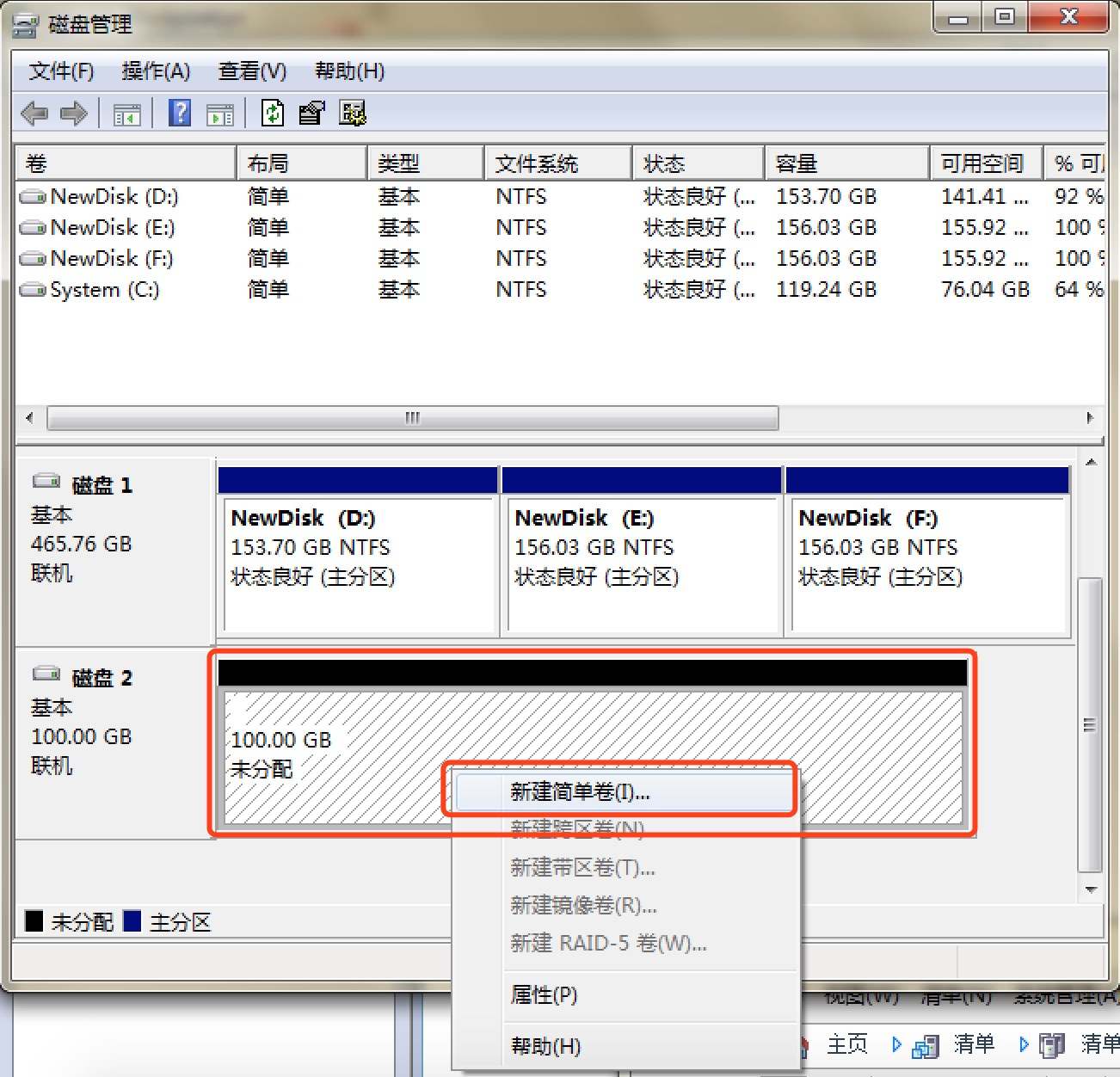
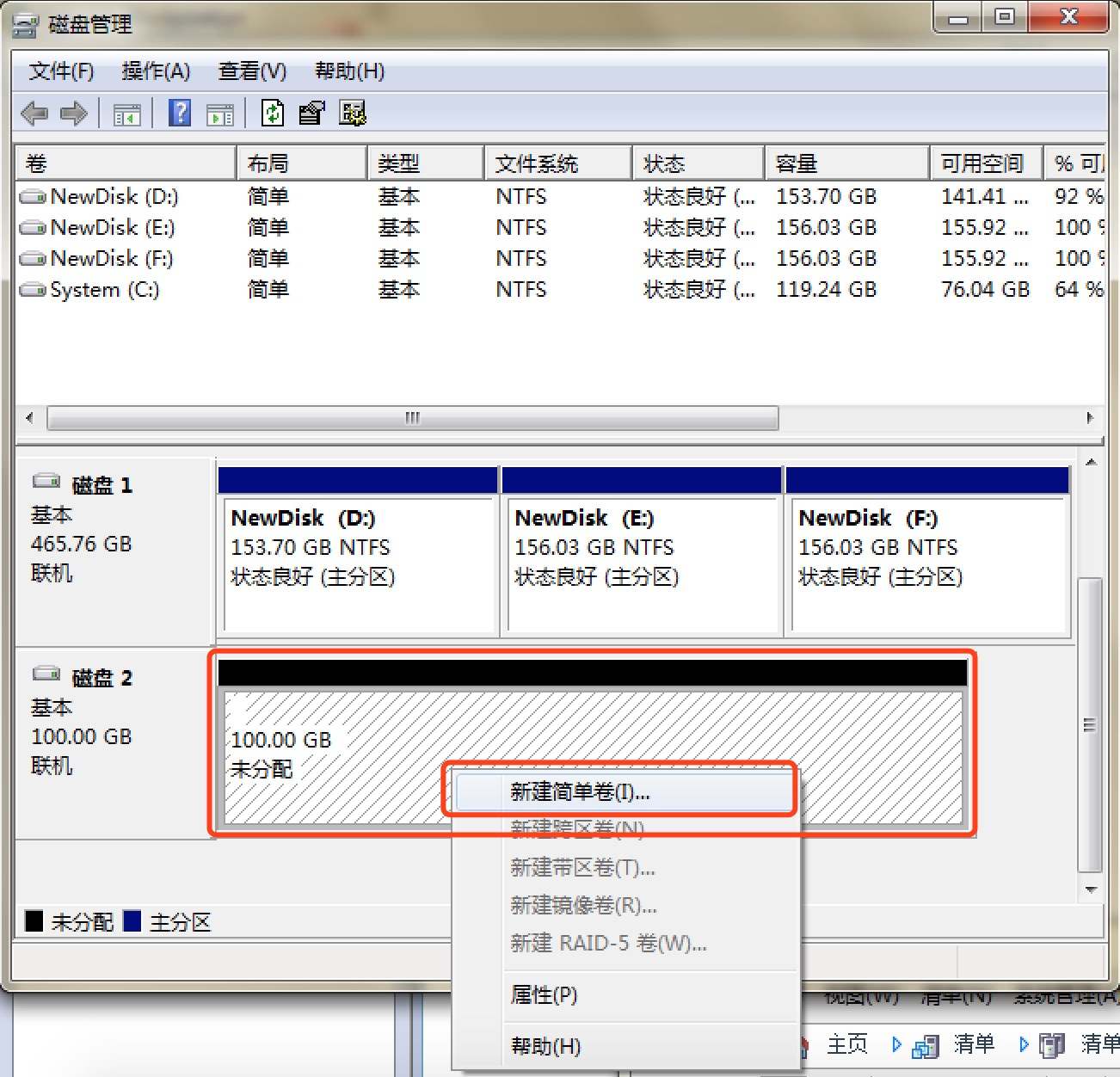
往上面步骤添加的磁盘中进行数据写入、通过 CSG 控制台创建卷快照、将快照还原为一个卷。
优化配置
为了保证您使用存储网关读写数据的稳定性,我们强烈建议您按照下列步骤进行优化配置。
1. 修改请求排队的最长时间
a. 启动注册表编辑器 (Regedit.exe)。
b. 导航到设备类别的全局唯一标识符 (GUID) 密钥,其中包含 iSCSI 控制器设置,如下所示。
HKEY_Local_Machine\\SYSTEM\\CurrentControlSet\\Control\\Class\\{4D36E97B-E325-11CE-BFC1-08002BE10318}
注意
确保处于 CurrentControlSet 子项内,而非 ControlSet001 或 ControlSet002 等其他控制集内。
c. 查找 Microsoft iSCSI 启动程序的子项,以下显示为 <实例编号>。该项由四位数字表示,例如 0000。
HKEY_Local_Machine\\SYSTEM\\CurrentControlSet\\Control\\Class\\{4D36E97B-E325-11CE-BFC1-08002BE10318}\\<Instance Number>
根据计算机上安装的内容,Microsoft iSCSI 启动程序可能不是子项 0000。可通过验证字符串 DriverDesc 是否具有以下示例所示的 Microsoft iSCSI Initiator 值来确保选择了纠正的子项。
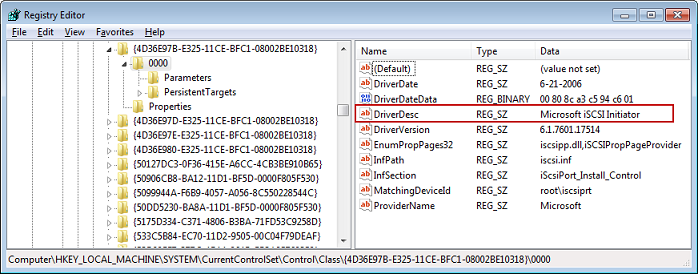
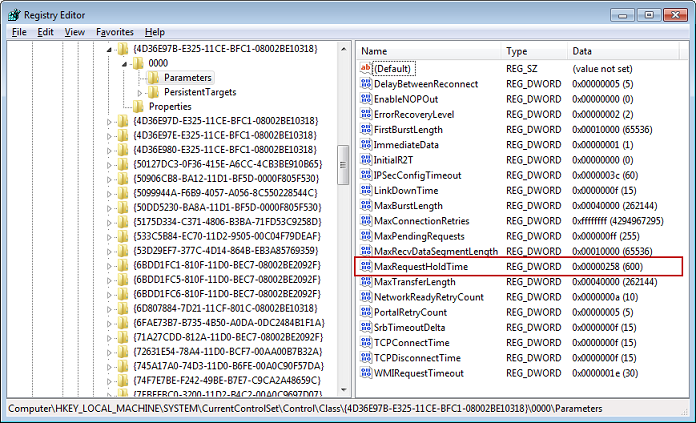
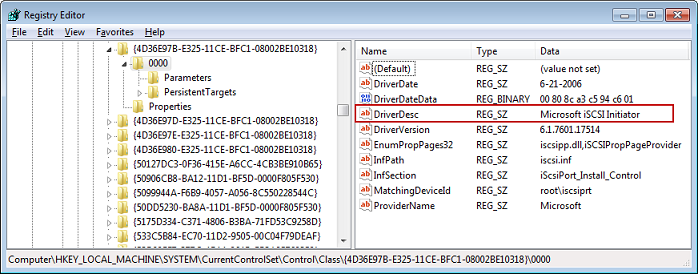
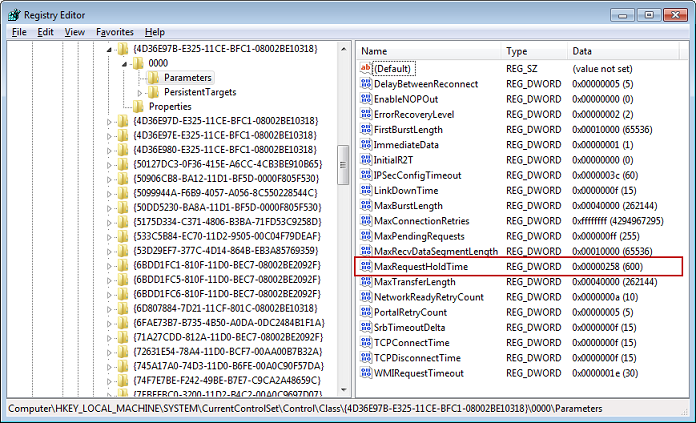
2. 修改磁盘超时配置
a. 如果您尚未启动注册表编辑器 (Regedit.exe),请将其启动。
b. 导航到 CurrentControlSet 的 Services (服务) 子项中的 Disk (磁盘) 子项,如下所示。
HKEY_Local_Machine\\SYSTEM\\CurrentControlSet\\Services\\Disk
c. 打开 TimeOutValue DWORD (32 位) 值的上下文 (右键单击) 菜单,选择 Modify,然后将该值改为 600。以下示例显示了值为 600 的 TimeOutValue DWORD 值。该值表示 600 秒的超时时间。
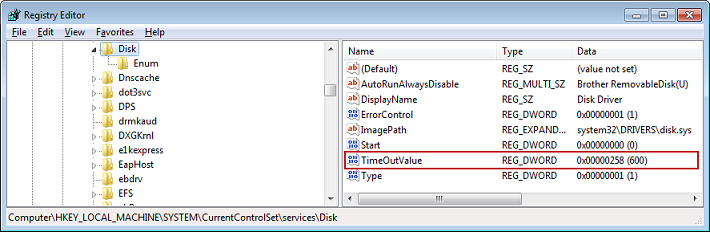
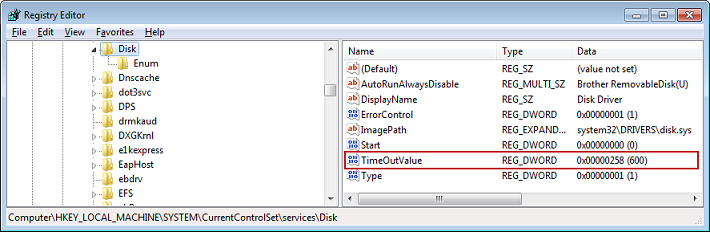
3. 重新启动系统,让上述修改的配置生效。
重新启动之前,必须确保刷新了对卷进行的所有写入操作的结果。请在重启前将任何映射的存储卷磁盘脱机。